Терминология Virtual Bassist
Чтобы понимать работу с виртуальным бассистом,
нужно разобраться с терминологией. Поскольку за
каждым термином стоит определенная функция
программы, внимательно прочитайте эту главу и
уясните, с чем вы имеете дело в том или ином
случае.
Styles
Style — это набор грувов и фраз (называемых Parts или Fills) включающий в себя определённый
бас, FX
и настройки Groove
Match, подходящие для определённого
музыкального стиля.
Каждый Style содержит 13 Parts, переключаемых белыми клавишами
между D1 и B2 и 6 Fills,
переключаемых чёрными клавишами F#, G#, Bb в том
же клавиатурном диапазоне. Style можно загрузить двойным щелчком
в Style
Browser.
Во время первого запуска Virtual Bassist загружает демонстрационный Style. По сути - это различные стили
игры виртуального басиста.
Parts
Part — это басовый грув или фраза, изменяющаяся в ритмической
и мелодической структуре, переключаемая белыми
клавишами (от D1 до B2) в Remote Range MIDI клавиатуры. Parts от D1 до B1 имеют названия от
Basic 1 до Basic 6 — они более просты ритмически
и мелодически по своему характеру. Parts
от C2 до B2 имеют названия от Complex 1 до Complex
7 — они более сложны и привязаны к определённому
стилю. Про проигрывании Parts Virtual Bassist по умолчанию
будет выравнивать изменения к самой близкой 16
ноте. Настройки Quantize можно менять на страннице
Settings Virtual Bassist.
Fills
Fill — это специальная разновидность Part, которая играет в течении определённого
времени (например, 1 такт). После неё Virtual
Bassist будет возвращаться к воспроизведению Part,
которая проигрывалась перед Fill.
Fills
назначены на клавиши F#, G#, Bb Remote
Range (от D1 до B2).
Для
того чтобы после завершения Fill Virtual Bassist переходил на
другую Part,
надо просто нажать соответствующую белую клавишу
для Part после того, как клавиша Fill будет проиграна.
Fill будет повторяться столько раз, сколько раз была нажата
клавиша Fill.
Итак, для того, чтобы проиграть Fill
три раза, надо нажать клавишу Fill
три раза.
Если Fill — это первая клавиша,
играющая после остановки Virtual Bassist, Fill будет повторяться до
тех пор, пока не начнётся воспроизведение другого
Fill или Part.
Fills проигрываются в определённой позиции такта и с определённой
продолжительностью. Если на странице Settings выбрана функция Key Change Quantize, то в этом режиме
Fills
будут изменяться в соответствии с настройками
Quantize
так же, как и нормальные Parts.
Remote
Keys
Remote
Keys — это специальные клавиши в Remote Range, которые определяют характер
игры Virtual Bassist. На эти клавиши назначено:
режим Single Note (C1), Stop (C#1), End (D#1), режим 4/5 String (C#2) и режим Chord/Note (D#2).
Режим
Single Note
Режим
Single
Note включается клавишей C1 на
MIDI клавиатуре. При включенном режиме Single
Note все MIDI клавиши, запускающие
воспроизведение в Pitch Range, будут включать отдельные басовые ноты, позволяющие
пользователю играть собственные басовые линии
в Virtual Bassist.
Accents
MIDI
нота в Pitch Range с громкостью 125 и выше начнёт воспроизведение
Part
(в зависимости от Style)
или с восьмой или с четвертной басовой ноты, называемой
Accent. Accent удобен для украшения басовой
линии в реальном времени.
Aftertouch
Vibrato
Применение
Aftertouch автоматически добавит вибрато в Virtual Bassist.
Для настройки частоты вибрато надо щёлкнуть по
логотипу Steinberg вверху справа инструмента и
настроить регулятор Rate
на странице Settings.
Страница Play
Это главная страница Virtual Bassist на которой можно настроить
все основные параметры инструмента, загрузить
и сохранить Styles и Parts, выбрать и модифицировать линию
баса и его звучание.
При
отсутствии MIDI клавиатуры, подключённой к ведущему
приложению, или же при поиске необходимого баса,
можно управлять Virtual Bassist, нажимая на лады
баса на странице Play. Chord Display будет показывать
выбранную высоту.
Загрузка и сохранение Styles
С
правой стороны страницы Play в Browser перечислены доступные Styles.
Load
Загрузить
Style
можно:
- Дважды щёлкнув по названию в списке.
- Нажав кнопку Load
справа внизу Browser
и, используя стандартный диалог загрузки,
найти и открыть Style.
Save
Для
сохранения Style надо нажать Save (левая кнопка внизу секции Browser) и, используя стандартный
диалог, задать название и указать местоположение
для сохраняемого Style.
Чтобы список стилей отображался, надо нажать кнопку Styles вверху Browser.
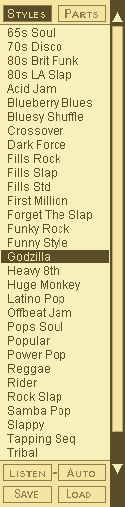
В зависимости от быстродействия компьютера, может потребоваться
несколько секунд на загрузку Style. Chord Display в таком случае покажет
надпись "Loading".